Công ty¶
Môi trường quản lý tập trung cho phép bạn chọn nhiều công ty đồng thời và đặt kho, khách hàng, thiết bị và danh bạ cụ thể của họ. Nó cung cấp cho bạn khả năng tạo báo cáo về các số liệu tổng hợp mà không cần chuyển đổi giao diện, tạo điều kiện cho các nhiệm vụ hàng ngày và quy trình quản lý tổng thể.
Quản lý các công ty và hồ sơ¶
Truy cập và điền vào biểu mẫu với thông tin của công ty bạn. Nếu một công ty mẹ được chọn, các bản ghi được chia sẻ giữa hai công ty (miễn là cả hai môi trường đều hoạt động).
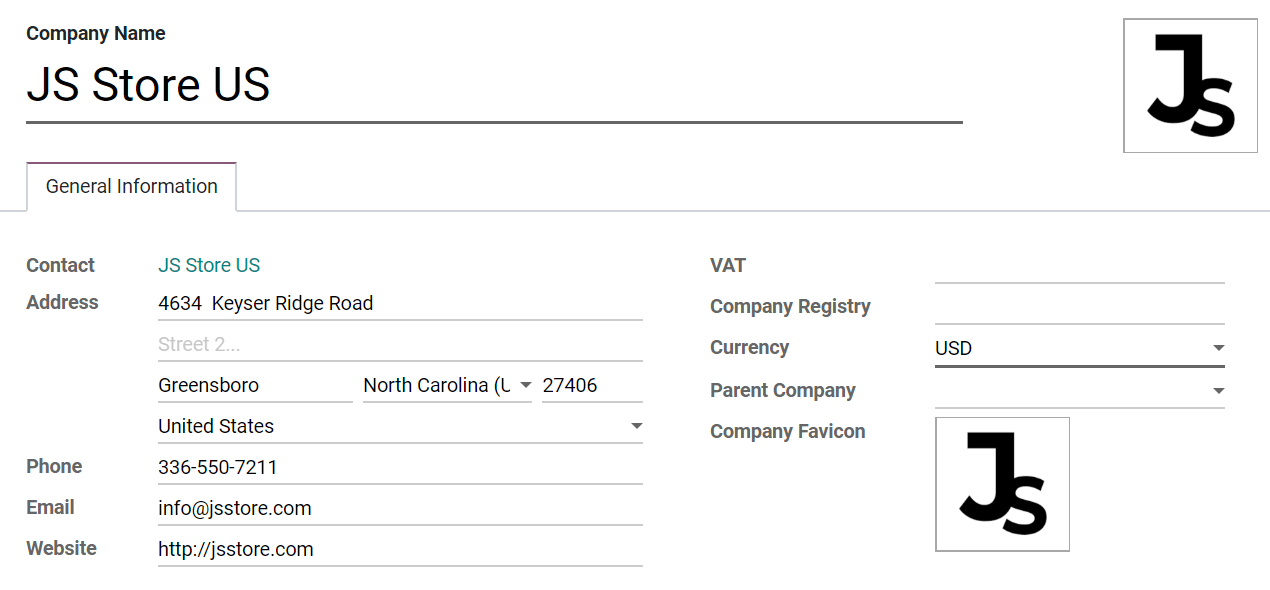
Mẹo
Kích hoạt :ref: Chế độ nhà phát triển <chế độ phát triển> để chọn favicon cho mỗi công ty của bạn và dễ dàng xác định chúng bằng các tab trình duyệt. Đặt kích thước tệp favicons của bạn thành 16x16 hoặc 32x32 pixel. JPG, PNG, GIF và ICO là các tiện ích mở rộng được chấp nhận.
Chuyển đổi giữa hoặc chọn nhiều công ty bằng cách kích hoạt các hộp lựa chọn của họ để kích hoạt chúng. Công ty màu xám là môi trường đang được sử dụng. Để chuyển đổi môi trường, nhấp vào tên công ty. Trong ví dụ dưới đây, người dùng có quyền truy cập vào ba công ty, hai công ty được kích hoạt và môi trường được sử dụng là của *JS Store chúng tôi *.
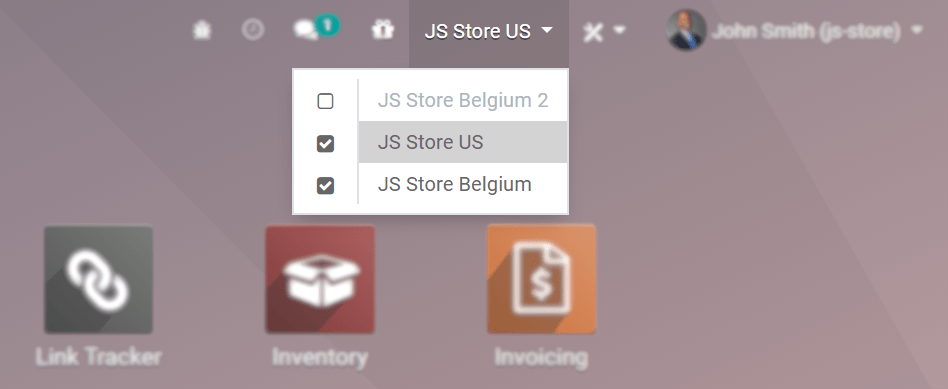
Dữ liệu như sản phẩm, danh bạ và thiết bị có thể được chia sẻ hoặc đặt để chỉ được hiển thị cho một công ty cụ thể. Để làm như vậy, trên hình thức của họ, chọn giữa:
Một trường trống: Bản ghi được chia sẻ trong tất cả các công ty.
Thêm một công ty: Bản ghi có thể hiển thị cho người dùng đăng nhập vào công ty cụ thể đó.
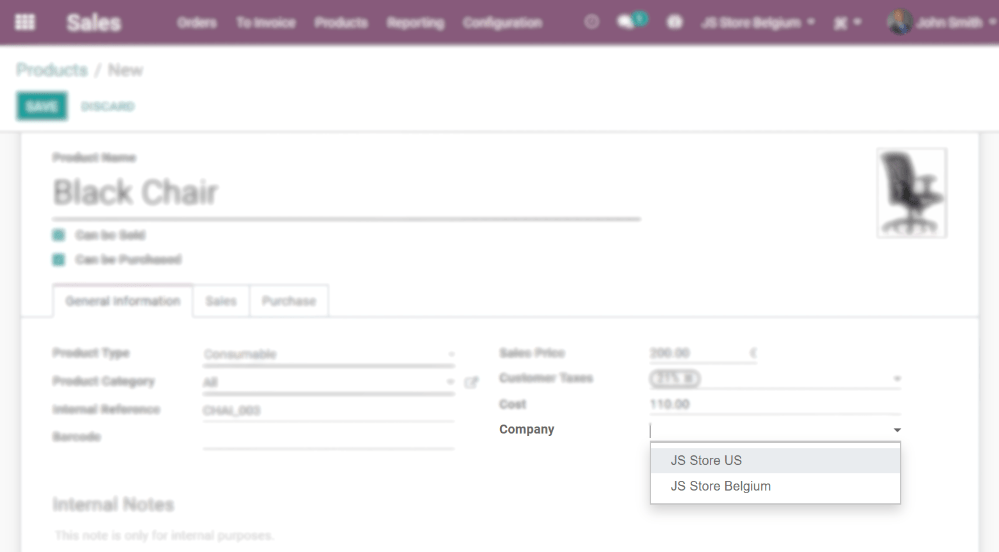
Quyền truy cập của nhân viên¶
Khi các công ty được tạo, quản lý nhân viên của bạn ' :Doc: Quyền truy cập <Comcess_rights> cho *các công ty đa năng *.
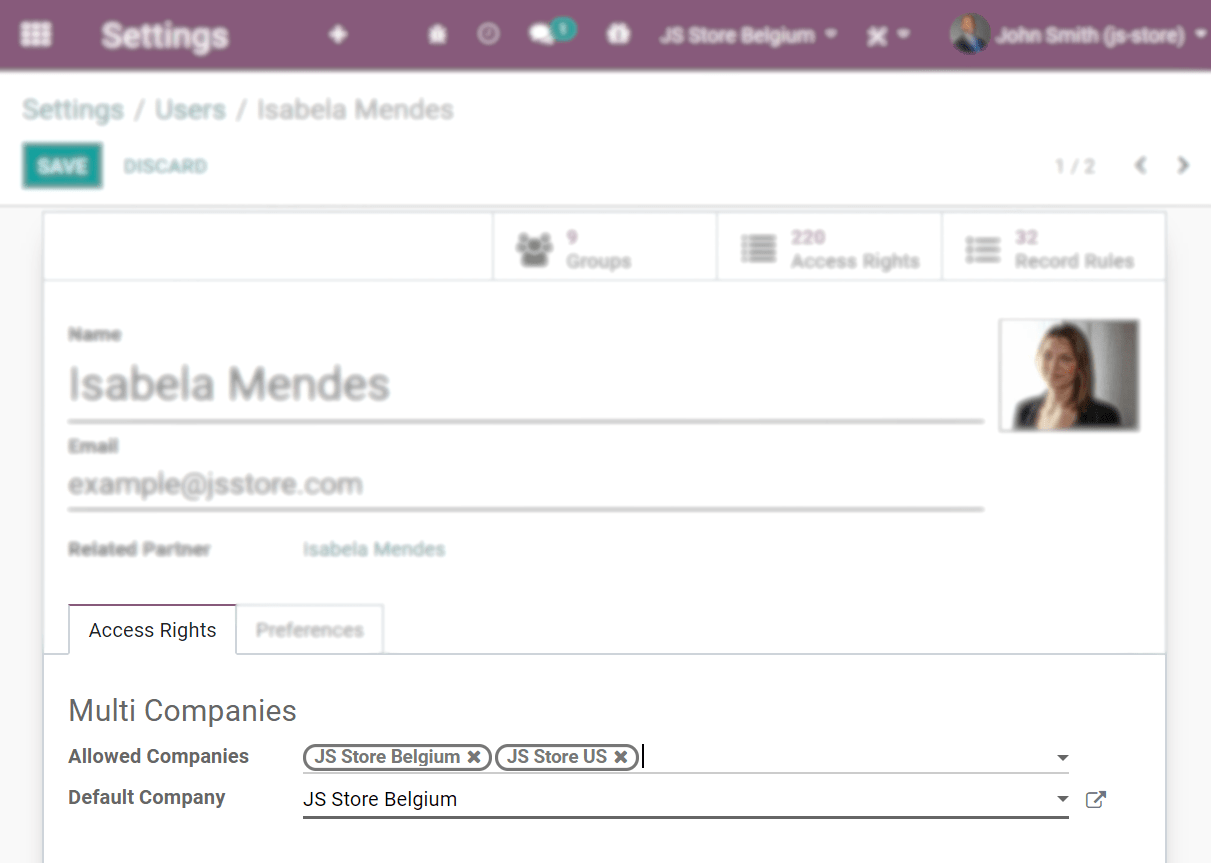
Công ty hiện tại (một hoạt động) hoặc,
Không có công ty nào được thiết lập (ví dụ như trên các sản phẩm và danh bạ.
Bộ công ty là một liên kết với tài liệu (giống như khi một bản ghi đang được chỉnh sửa).
Tài liệu định dạng¶
Để đặt các định dạng của tài liệu theo từng công ty, *kích hoạt *và *chọn *một định dạng tương ứng và trong *Cài đặt *, nhấp vào *Định cấu hình Bố cục tài liệu *.
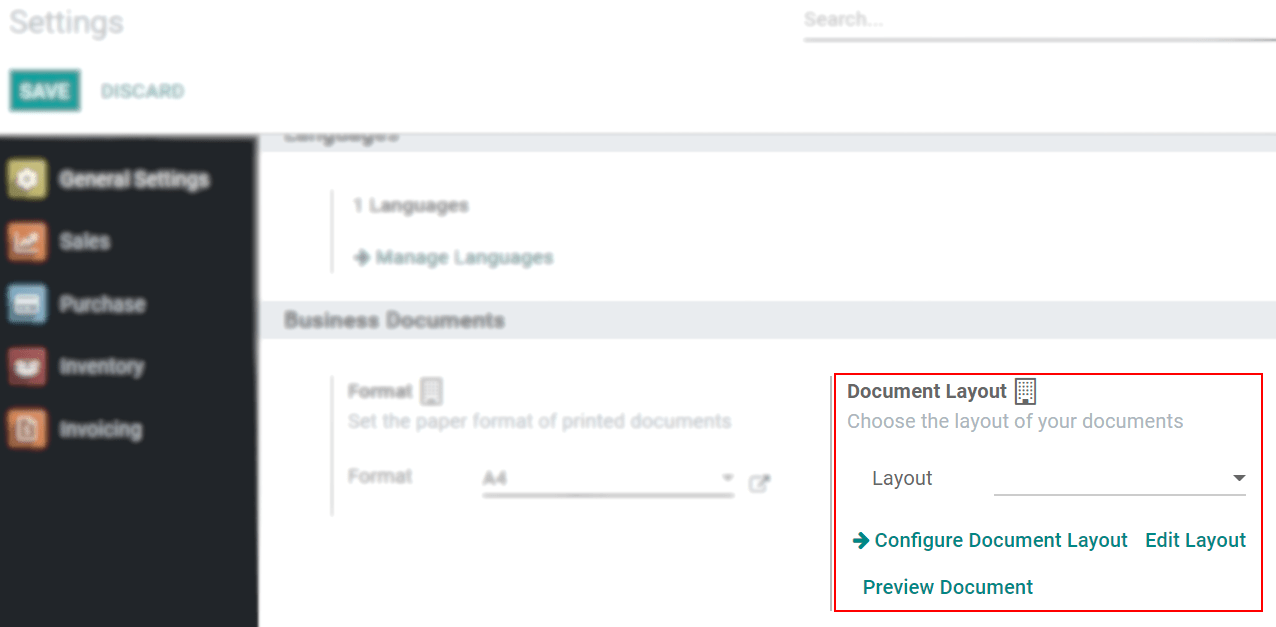
Giao dịch liên Công ty¶
Đầu tiên, hãy đảm bảo mỗi một trong những công ty của bạn được thiết lập đúng liên quan đến:
Now, activate the Inter-Company Transactions option under Settings. With the respective company activated and selected, choose if you would like operations between companies to be synchronized at an invoice/bills level or at a sales/purchase orders level.
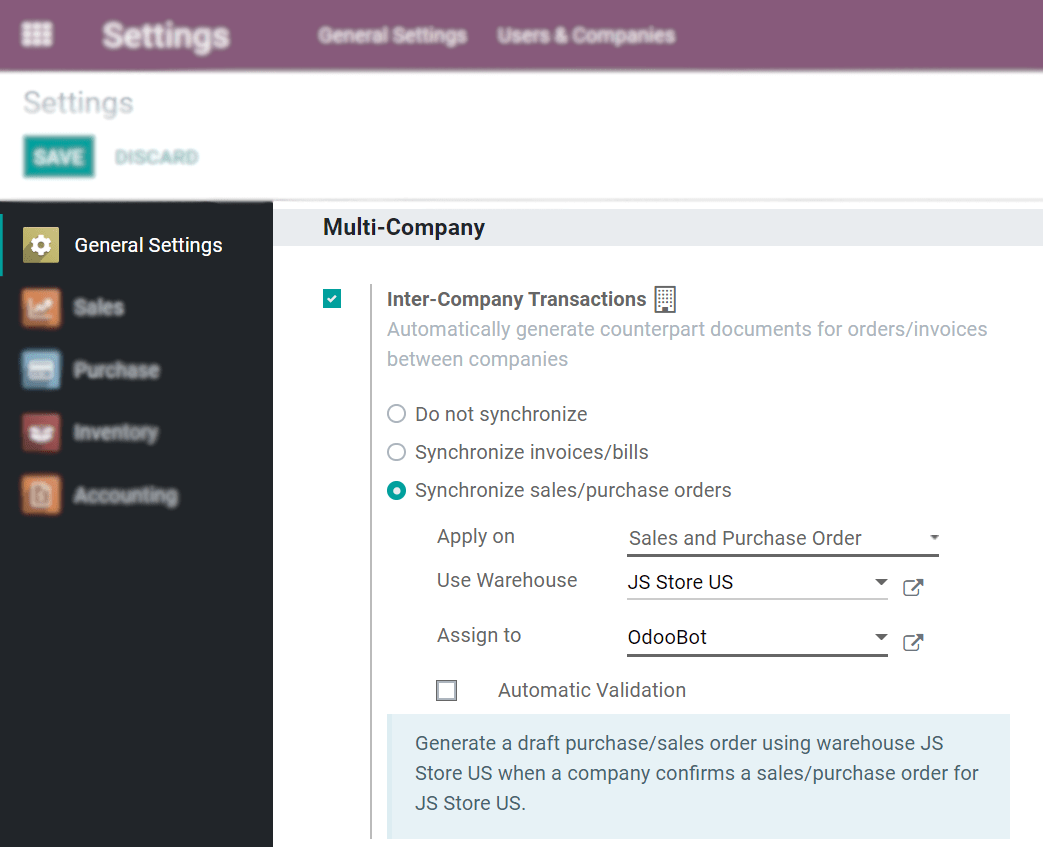
Synchronize invoice/bills: generates a bill/invoice when a company confirms a bill/invoice for the selected company.
Example: an invoice posted on JS Store Belgium, for JS Store US, automatically creates a vendor bill on the JS Store US, from the JS Store Belgium.
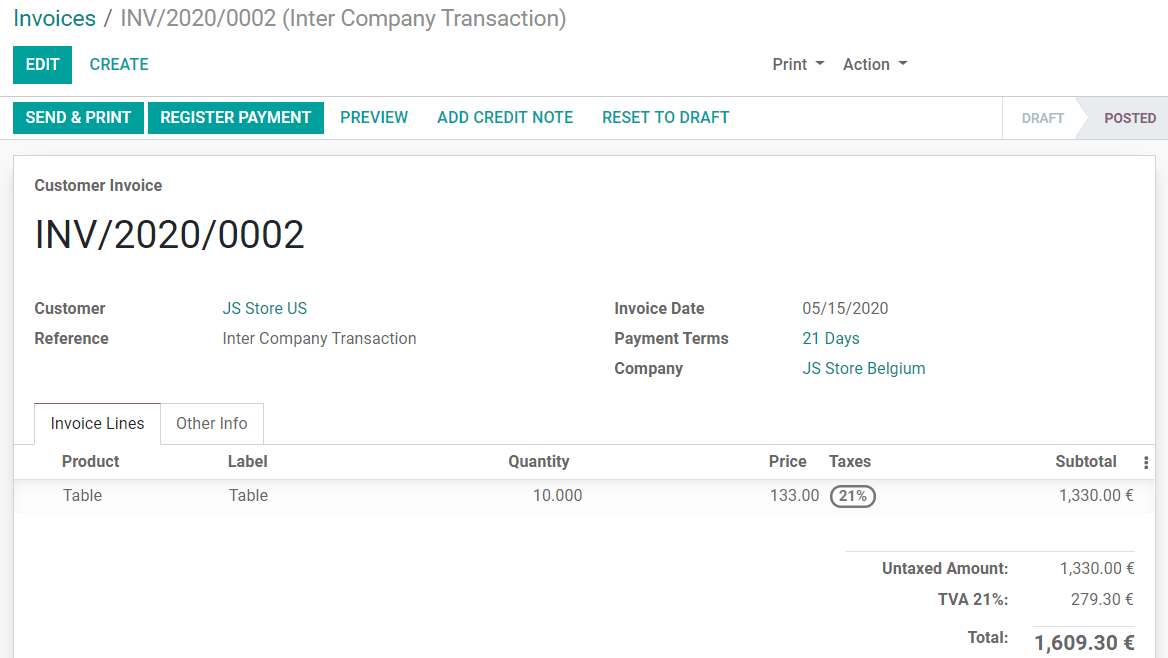
Synchronize sales/purchase order: generates a drafted purchase/sales order using the selected company warehouse when a sales/purchase order is confirmed for the selected company. If instead of a drafted purchase/sales order you rather have it validated, enable Automatic Validation.
Example: when a sale order for JS Store US is confirmed on JS Store Belgium, a purchase order on JS Store Belgium is automatically created (and confirmed if the Automatic Validation feature was enabled).
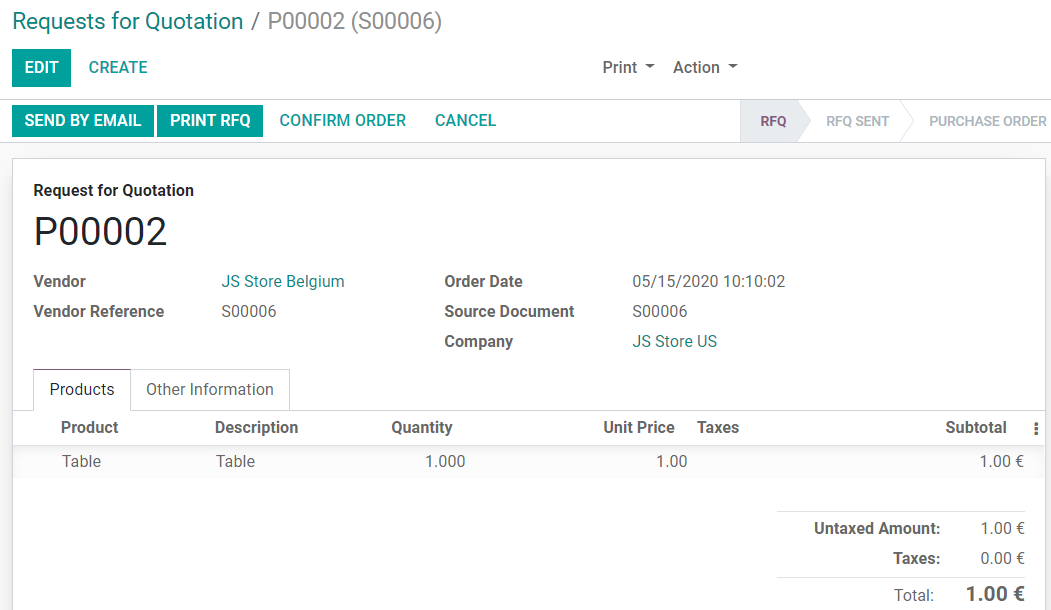
Ghi chú
Các sản phẩm phải được cấu hình là có thể được bán và phải được chia sẻ giữa các công ty.
Mẹo
Hãy nhớ kiểm tra tất cả các quy trình công việc như một người dùng không phải là quản trị viên.